Accessで伝票データベースを作成する場合
Accessを勉強して伝票を管理するには、「伝票ボックス KATA」を使うと、簡単に作成することが出来ます。
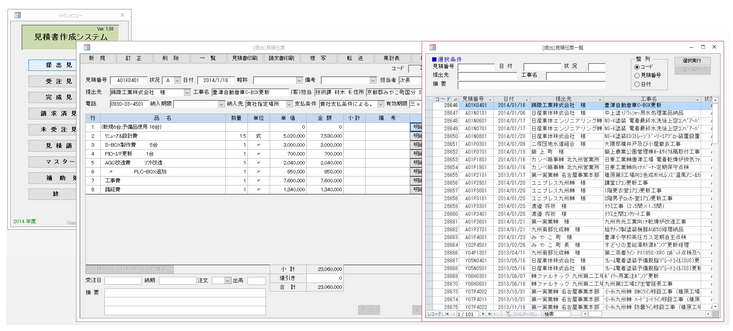
[広告]
「伝票ボックス KATA」は、Access で作成した伝票専用のテンプレートです。
伝票データの場合は、表題部分のデータと明細部分のデータで構成されています。
表題データとは、
伝票番号、出荷日、仕入先、担当者、部署などの1枚の伝票に1件のデータです。
明細データとは、
品名、型式・図番、数量など1枚の伝票に複数行発生するデータです。
表題データと明細データは、伝票番号で関連付けられます。
明細フォームを作る
伝票の明細(繰り返し)部分を作成します。(サブフォーム)
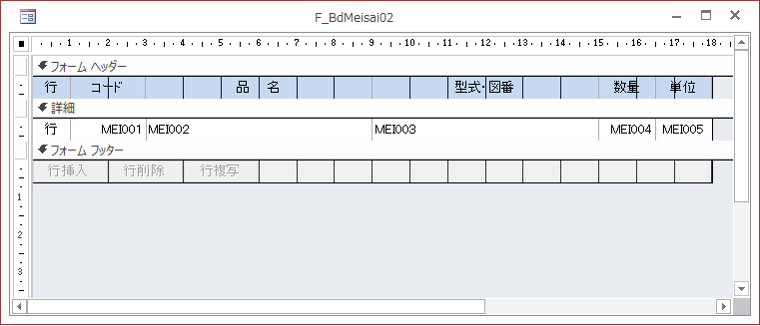
伝票フォームを作る
伝票フォームには、明細フォームをサブフォームとして組み込みます。
表題データは、外枠フォームに設定し、明細データは、サブフォーム(明細フォーム)に設定します。
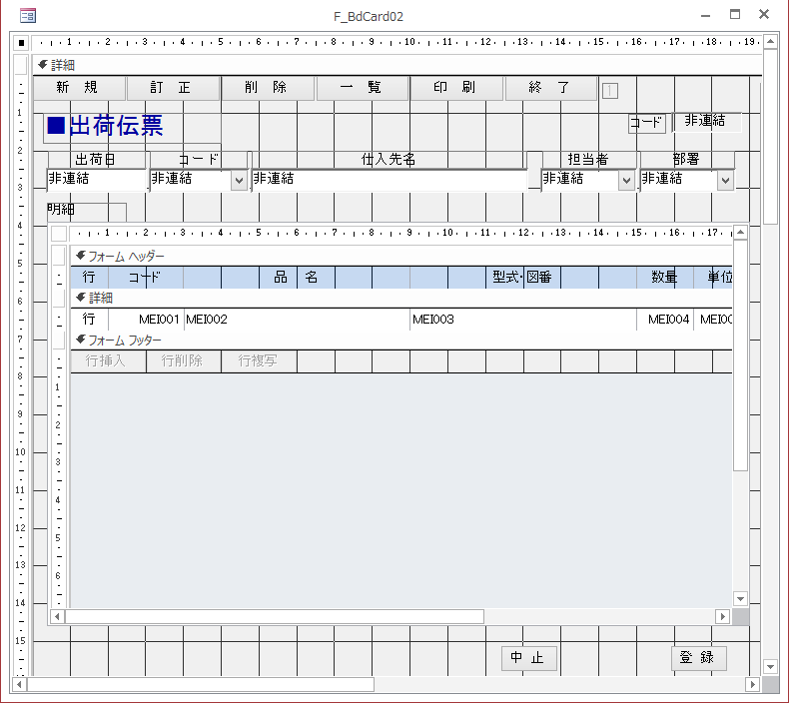
テーブル構造
伝票のようなデータの場合は、表題データと明細データが連動して動く必要があります。
上が表題データで、下が明細データです。
下のデータの場合は、表題データと明細データが、[IDCard]というコードで関連付けられています。
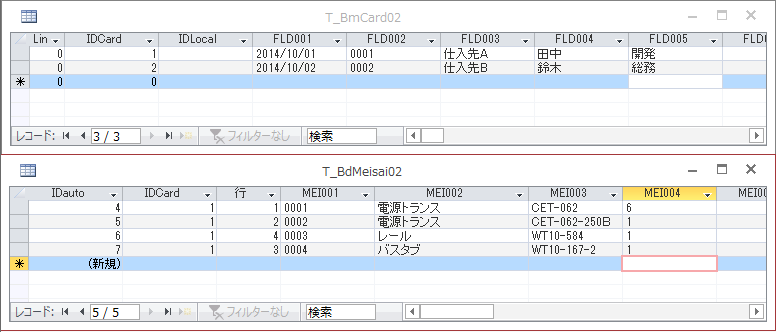
出荷伝票処理画面
右側の画面は、出荷伝票一覧表画面です。左側の画面が、出荷伝票画面です。
出荷伝票一覧表画面には、表題データが一覧表示されています。
表題データをクリックするとクリックした出荷伝票が表示される仕組みになります。
出荷一覧表画面の上部には、検索条件項目を表示しています。
検索条件を入力することで、必要な出荷伝票を選択して表示することができます。
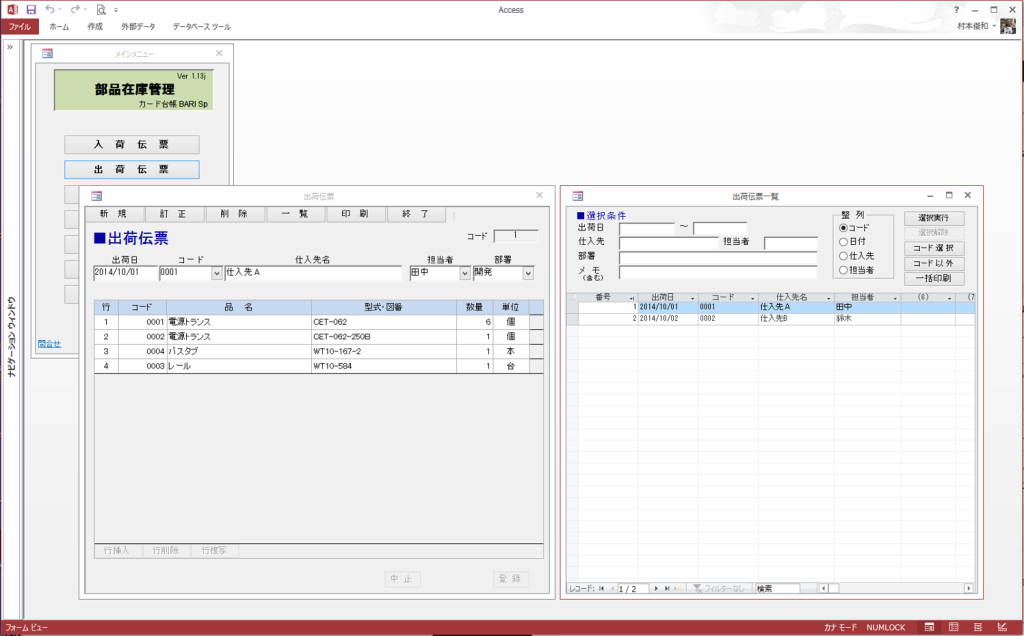
「伝票ボックス KATA」は、伝票管理に必要な基本的な機能を準備して自由にデザインモードで変更できる形式で提供しております。すぐに伝票管理を始めたい方には、便利なツールです。
下記の「無料ダウンロード」ボタンを押してお試しください。
[広告]